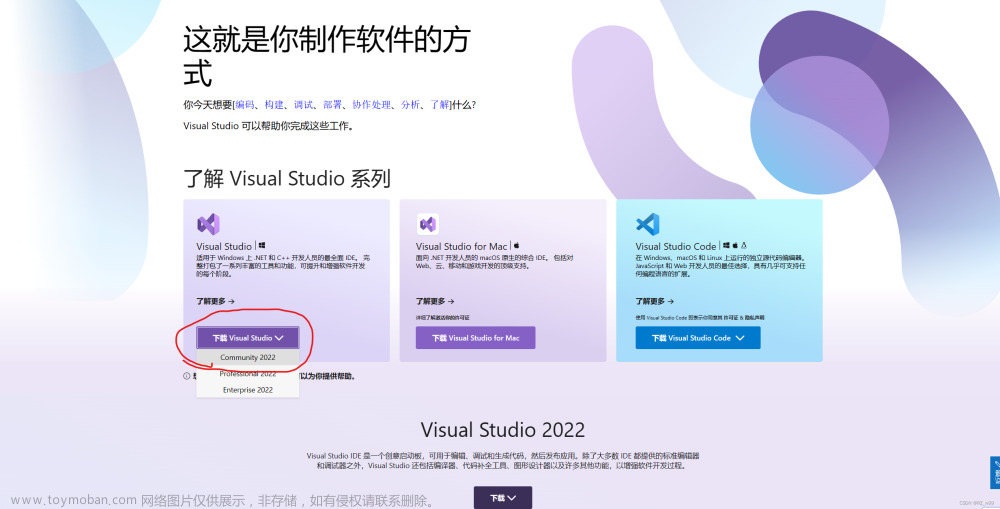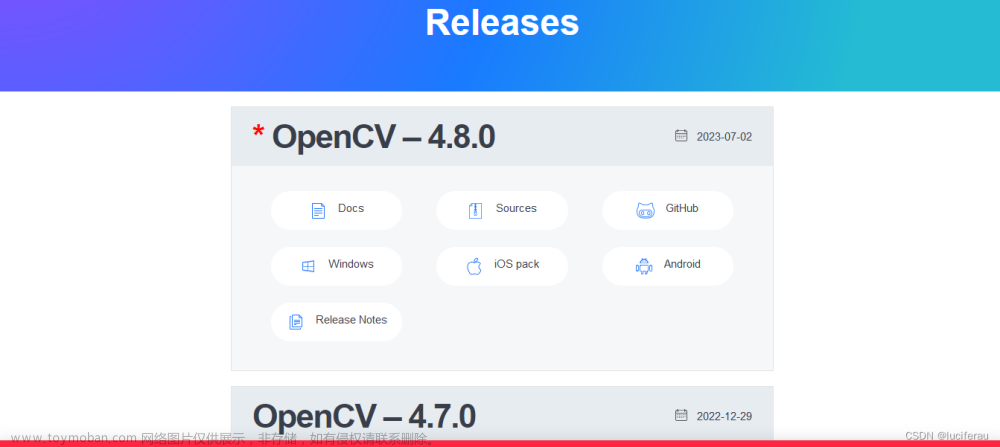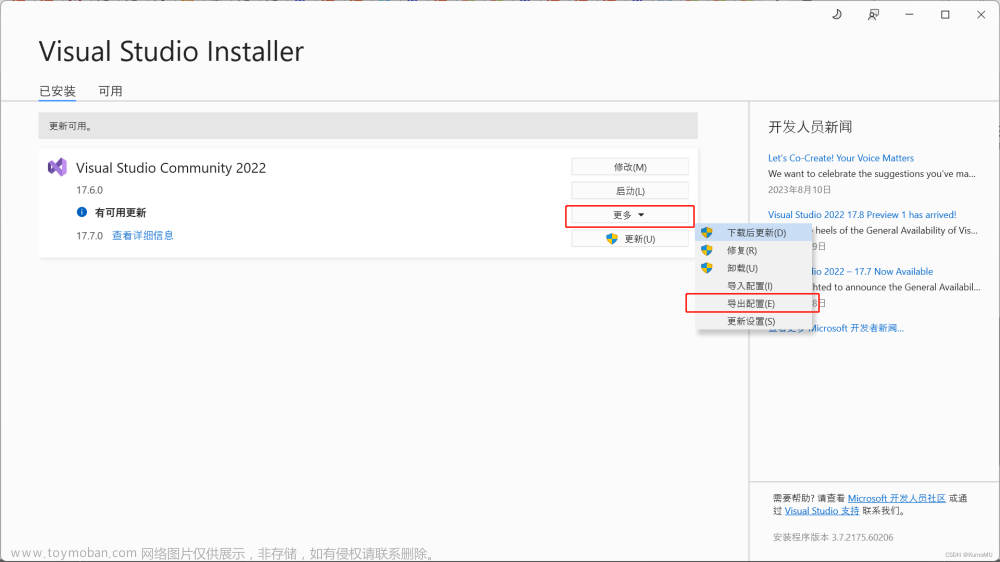微软Visual Studio IDE 文档https://docs.microsoft.com/zh-cn/visualstudio/ide/?view=vs-2022
企业级最新的配置框架
.NETCORE/NET5+Linux+docker+mysql,会员也不多就 3000多W点, 我想你们可能对 MS的技术栈有什么误解。我公司是从CORE 2X开始到5X,FRAM好久都没用了。其实现在的云,win server 是免费的。IIS自带也是免费的。
vs2022 插件
1、类设计图:安装流程
-
打开 Visual Studio 安装程序。 选择“工具” > “获取工具和功能”打开它。
-
在单个组件选项卡找到 类设计图 ,选择后点击安装
- 使用:右键 解决方案》添加新项目》类图,然后就可以在类图上设计类了,也可将现有的类自己拖入类设计图 。如何:使用类设计器创建类型。

然后就可以在设计上设计了类和方法、属性、事件了。类设计完成后,右键查看代码,可以生成代码。

2、代码图 详细请查看官网
要求
-
若要创建代码图,必须具有 Visual Studio Enterprise。
-
你可以查看代码图,并在 Visual Studio Professional 中对代码图进行有限的编辑
功能
1、代码图就是代码地图,和游戏中地图一样,用于快速定位代码、编辑代码,显示当前编辑的类。
2、查看类的依赖关系
3、类视图 结合代码图一起使用 。
4、解决方案或程序集(.dll 或 .exe)中的 Visual C# 或 Visual Basic

类视图 结合代码图一起使用:

3、实时依赖项验证 详细请查看官网
要在 Visual Studio 中创建代码图,首先安装“代码图”和“实时依赖项验证”组件:
-
打开 Visual Studio 安装程序。 选择“工具” > “获取工具和功能”打开它。
-
选择“单个组件”选项卡。
-
向下滚动到“代码工具”部分并选择“代码图”和“实时依赖项验证”。

-
选择“修改”。文章来源:https://www.toymoban.com/news/detail-413858.html
“代码图”和“实时依赖项验证”组件开始安装。 系统可能会要求你关闭 Visual Studio。文章来源地址https://www.toymoban.com/news/detail-413858.html
-
4、.NET Compiler Platform(“Roslyn”)SDK 附带的语法可视化工具:在vs2019 右上角的“快速启动”工具栏 。输入 Roslyn 点击安装
到了这里,关于vs2022 配置大全——超完整版的文章就介绍完了。如果您还想了解更多内容,请在右上角搜索TOY模板网以前的文章或继续浏览下面的相关文章,希望大家以后多多支持TOY模板网!